Lähes jokainen henkilökohtaisen tietokoneen käyttäjä tietää, kuinka tärkeää on kopioida järjestelmätiedostoja ja asiakirjoja, mutta suurin osa heistä kieltää työskentelyn erityisohjelmien kanssa, jotka helpottavat kopioiden luomista ja palauttamista. Vielä pienempi osa näistä käyttäjistä on tietoinen sellaisten ohjelmien analogien olemassaolosta, jotka sisältyvät Windows-käyttöjärjestelmien vakiosarjaan.
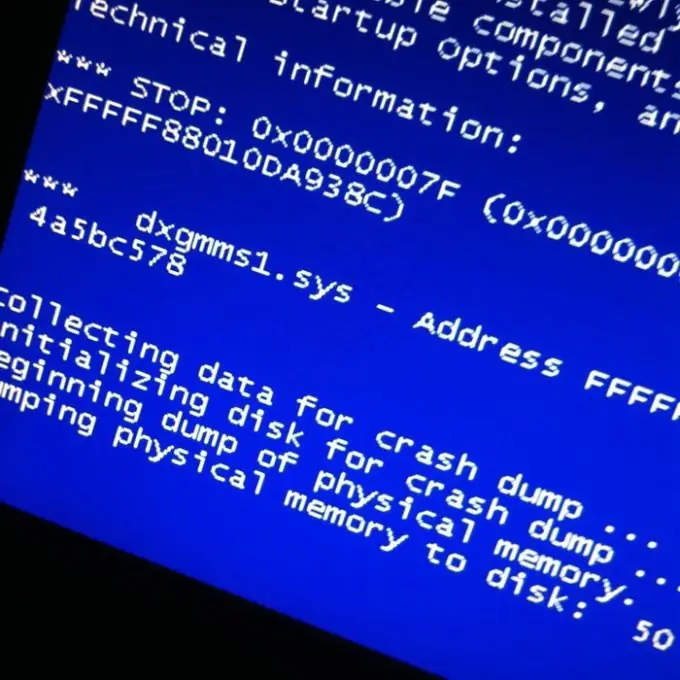
Välttämätön
Windows Backup -ohjelmisto
Ohjeet
Vaihe 1
Kun sammutat tietokoneen, Windows-käyttöjärjestelmä aloittaa tärkeiden järjestelmätiedostojen kopioinnin. Olet todennäköisesti kohdannut tilanteen, jossa järjestelmä kaatui, jos tietokone sammutettiin väärin, ja käynnistyksen yhteydessä näytöllä oli luettelo tiloista, mukaan lukien rivi "Viimeinen määritys". Tämä tila voidaan laukaista keinotekoisesti painamalla F8-näppäintä tietokoneen käynnistyessä.
Vaihe 2
Järjestelmä tallentaa myös tietoja kaikista asennetuista ohjaimista. Voit tarkistaa tämän soittamalla vain "Laitehallinnalle". Soittaaksesi sitä, napsauta Käynnistä-valikkoa ja valitse sitten Suorita, kirjoita avautuvaan ikkunaan komento devmgmt.msc ja paina Enter-näppäintä. Laitehallinta-ikkuna avautuu. Kaksoisnapsauta laitteen kuvaketta nähdäksesi sen ominaisuudet. "Ohjain" -välilehdellä voit palauttaa ohjaimen vanhan version napsauttamalla "Palaa takaisin" -painiketta.
Vaihe 3
Toinen vaihtoehto järjestelmätiedostojen tallentamiseksi on käyttää Järjestelmän palauttaminen -ominaisuutta. Tämän toiminnon avulla voit tallentaa laitteistokokoonpanosi. Ennen kuin asennat tuntemattoman ohjelman version, tee kopio järjestelmäasetuksista luomalla palautuspiste. Napsauta Käynnistä-valikkoa, valitse Ohjelmat, sitten Apuohjelmat, sitten Järjestelmätyökalut ja sitten Järjestelmän palauttaminen.
Vaihe 4
Windows Backup -apuohjelma toteuttaa hyvin kopioita järjestelmätiedostoista kyvyllä palauttaa ne. Voit aloittaa sen napsauttamalla Käynnistä-valikkoa, valitsemalla Ohjelmat, sitten Apuohjelmat, sitten Järjestelmätyökalut, kohteen "Tietojen arkistointi". Jos sellaista ei ole, kannattaa viitata Windowsin asennuslevyyn. Aseta levy asemaan, etsi ntbackup-tiedosto haulla tai kansiosta valueadd / msft / ntbackup. Kun olet varmuuskopioinut järjestelmätiedostot, tallenna ne flash-mediaan tai CD / DVD-levylle.






